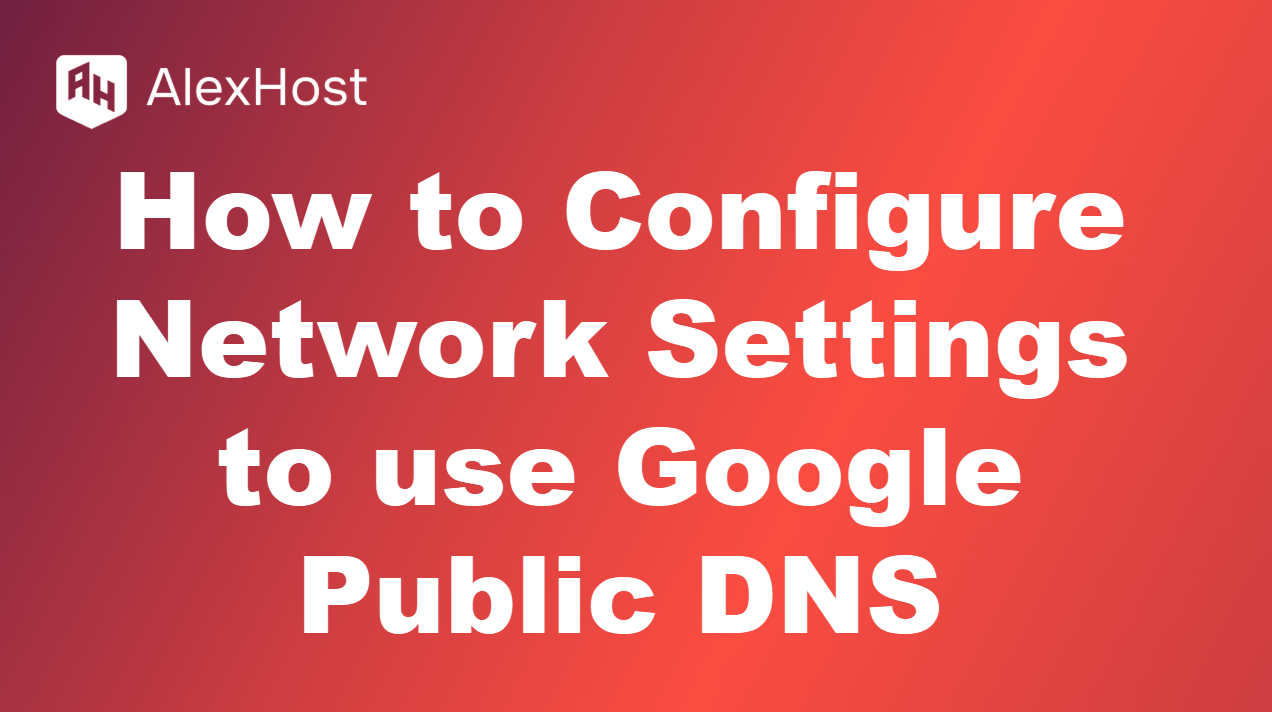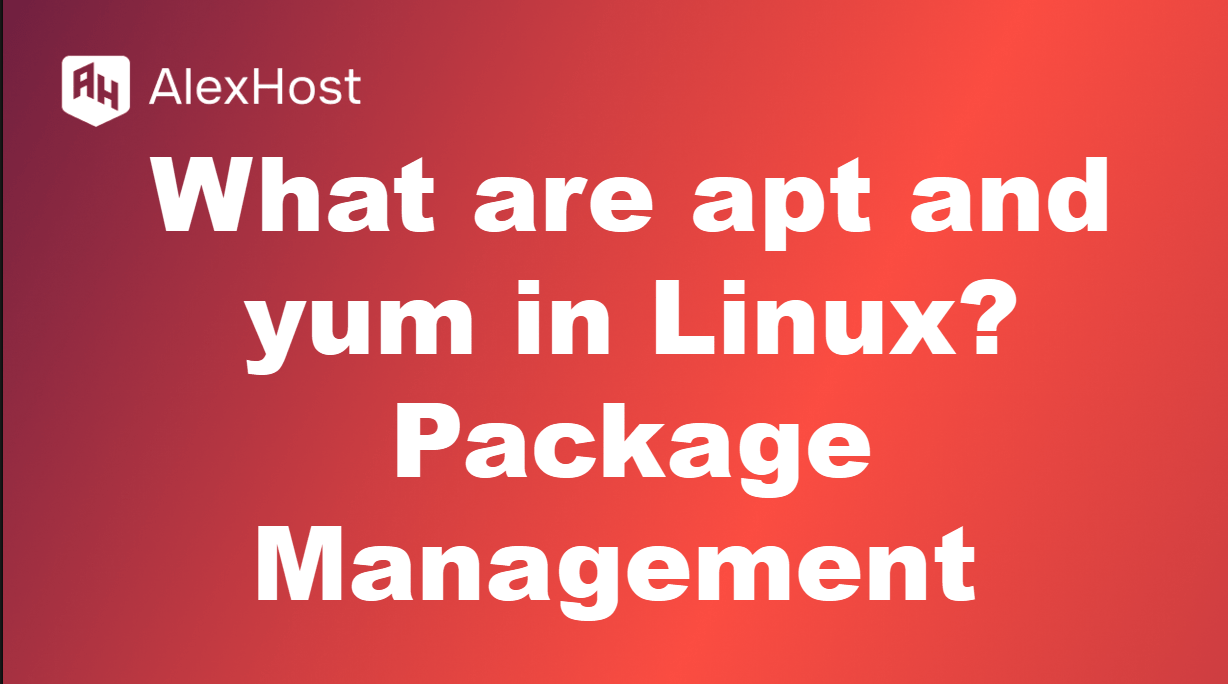Herhangi Bir E-posta İstemcisi Nasıl Kurulur
Bir e-posta istemcisi kurmak, e-posta hesaplarınızı masaüstünüzden veya mobil cihazınızdan verimli bir şekilde yönetmenizi sağlar. İster Microsoft Outlook, Mozilla Thunderbird, Apple Mail veya başka bir e-posta istemcisi kullanıyor olun, süreç genellikle basittir. Bu kılavuz, herhangi bir e-posta istemcisini kurmak için gerekli adımlarda size yol gösterecek ve sorunsuz bir şekilde e-posta gönderip alabilmenizi sağlayacaktır.
Adım 1: E-posta Hesap Bilgilerinizi Toplayın
Kurulum işlemine başlamadan önce, e-posta hesabınız için gerekli bilgileri toplayın:
- E-posta Adresi: Tam e-posta adresiniz (örneğin, yourname@example.com).
- Parola: E-posta hesabınızla ilişkili parola.
- Gelen Posta Sunucusu: E-posta almak için sunucu adresi (IMAP veya POP3).
- Giden Posta Sunucusu: E-posta göndermek için kullanılan sunucu adresi (SMTP).
- Bağlantı Noktası Numaraları: Gelen ve giden sunucular için özel bağlantı noktası numaraları (genellikle e-posta sağlayıcınız tarafından sağlanır).
İşte yaygın ayarlara hızlı bir genel bakış:
- IMAP (Gelen):
- Sunucu:
imap.example.com - Bağlantı Noktası: 993 (SSL) veya 143 (SSL olmayan)
- Sunucu:
- POP3 (Gelen):
- Sunucu:
pop.example.com - Bağlantı Noktası: 995 (SSL) veya 110 (SSL olmayan)
- Sunucu:
- SMTP (Giden):
- Sunucu:
smtp.example.com - Bağlantı Noktası: 587 (TLS) veya 465 (SSL)
- Sunucu:
Bu bilgileri genellikle e-posta sağlayıcınızın yardım belgelerinde bulabilirsiniz.
Adım 2: E-posta İstemcisini Kurun
Henüz yapmadıysanız, seçtiğiniz e-posta istemcisini indirin ve kurun:
- Microsoft Outlook: Microsoft Office aracılığıyla veya bağımsız bir uygulama olarak kullanılabilir.
- Mozilla Thunderbird: Thunderbird’ün resmi web sitesinden indirin.
- Apple Mail: MacOS cihazlarına önceden yüklenmiştir.
- Diğer İstemciler: Seçtiğiniz e-posta istemcisine özgü talimatları izleyin.
Adım 3: E-posta İstemcisini Açın ve Kurulumu Başlatın
E-posta istemciniz kurulduktan sonra, açın ve yeni bir hesap ekleme seçeneği arayın. Bu genellikle ayarlar veya tercihler menüsünde bulunur. İşte popüler e-posta istemcileri için genel bir kılavuz:
Microsoft Outlook için:
- Outlook’u açın ve Dosya > Hesap Ekle’ye gidin.
- E-posta adresinizi girin ve Bağlan‘a tıklayın.
- Tercihinize bağlı olarak IMAP veya POP arasında seçim yapın.
- Parolanızla birlikte gerekli gelen ve giden sunucu bilgilerini girin.
- Kurulumu tamamlamak için İleri ‘ye tıklayın.
Mozilla Thunderbird için:
- Thunderbird’ü başlatın ve hesap kurulum ekranından E-posta ‘yı seçin.
- Adınızı, e-posta adresinizi ve parolanızı girin, ardından Devam‘a tıklayın.
- Thunderbird otomatik olarak hesap ayarlarını yapılandırmayı deneyecektir. Başarılı olursa, Bitti‘ye tıklayın.
- Manuel yapılandırma gerekiyorsa, Manuel Yapılandırma’ya tıklayın ve sunucu ayrıntılarını girin.
Apple Mail için:
- Mail’i açın ve Mail > Hesap Ekle’yi seçin.
- E-posta sağlayıcınızı seçin veya Diğer Posta Hesabı‘nı seçin.
- Adınızı, e-posta adresinizi ve parolanızı girin, ardından Oturum Aç’a tıklayın.
- İstenirse gelen ve giden posta sunucusu ayrıntılarını doldurun, ardından Bitti‘ye tıklayın.
Adım 4: Ek Ayarları Yapılandırma
E-posta hesabınızı kurduktan sonra, ek ayarları yapılandırmak isteyebilirsiniz:
- İmza: Giden e-postalarınıza kişisel bir imza ekleyin.
- Klasörler: Gelen kutunuzu klasörler veya etiketlerle düzenleyin.
- Filtreler: Gelen e-postaları otomatik olarak yönetmek için kurallar oluşturun.
- Bildirimler: Yeni e-postalar için nasıl ve ne zaman uyarı alacağınızı yapılandırın.
Adım 5: Yapılandırmanızı Test Edin
Her şeyin doğru çalıştığından emin olmak için kendinize bir test e-postası gönderin. Yapabildiğinizi doğrulayın:
- Başarılı bir şekilde e-posta gönderin.
- Sorunsuz bir e-posta alın.
Herhangi bir sorunla karşılaşırsanız, e-posta hizmet sağlayıcınız tarafından sağlanan bilgilerle hesap ayarlarınızı iki kez kontrol edin.
Sonuç
Bir e-posta istemcisi kurmak, iletişimlerinizi verimli bir şekilde yönetmek için önemli bir beceridir. Bu adımları izleyerek, herhangi bir e-posta istemcisini e-posta hesaplarınıza sorunsuz bir şekilde erişecek şekilde yapılandırabilirsiniz. İster kişisel ister profesyonel amaçlarla kullanıyor olun, iyi ayarlanmış bir e-posta istemcisi üretkenliğinizi artıracak ve iletişim çabalarınızı kolaylaştıracaktır. Kurulum işlemi sırasında zorluklarla karşılaşırsanız, ek rehberlik için e-posta sağlayıcınızın destek kaynaklarına başvurun.